Dach automatisch hinzufügen
Dach automatisch hinzufügen
Ein Walm- oder Giebeldach kann mit zwei Mausklicks zu einem geschlossenen Raum hinzugefügt werden. Wenn das Programm einen Giebelwandstil erkennt, werden die Dachflächen automatisch an die Wandneigung angepasst.
Die Dacheigenschaften werden über die Optionen des automatischen Daches festgelegt. Hier können Sie die Dachschräge, die Überhangtiefe, die Rahmenoptionen und die Erstellungseigenschaften vorgeben.
Bearbeiten Sie die Dachflächen eines automatisch erstellten Daches genauso wie die eines manuell gezeichneten.
Bei Bedarf können die Flächen automatisch aktualisiert werden, wenn Sie Änderungen an den Außenwänden vornehmen. .
Wenn Sie ein Dach entfernen möchten, löschen Sie die Dachflächen im Design-Fenster.
So wird automatisch ein Walmdach hinzugefügt
1 Führen Sie den Mauszeiger über die Außenwände des Designs, bis eine hellblaue Umrandung eingeblendet wird. Klicken Sie auf die Umrandung. Die ausgewählte Umrandung wird gelb und die Eigenschaften der Umrandung werden auf der Registerkarte "Eigenschaften" angezeigt.
2 Klicken Sie auf der Registerkarte "Eigenschaften" auf Dach erstellen. Daraufhin wird anhand der Einstellungen für das automatische Dach ein Walmdach erstellt.
 |
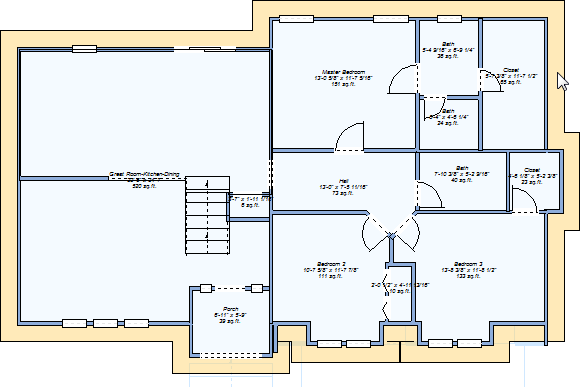 |
||
So wird die automatische Dacherstellung ein- und ausgeschaltet
1 Führen Sie den Mauszeiger über die Außenwände des Designs, bis eine hellblaue Umrandung angezeigt wird. Klicken Sie auf die Umrandung. Nach der Auswahl wird sie gelb.
2 Klicken Sie in der Bearbeitungsleiste auf Optionen. Das Menü Automatische Bedachung wird angezeigt.
3 Entfernen Sie die Markierung der automatisch erstellten Täfelung.
So wird ein Dach manuell gezeichnet
1 Achten Sie darauf, dass Sie auf dem Stockwerk arbeiten, auf dem das Dach hinzugefügt werden soll (wenn Sie z. B. ein Dach über einem Gebäude mit einem Stockwerk errichten wollen, müssen Sie sich im Erdgeschoss befinden).
2 Klicken Sie auf der Registerkarte Dach-Plan in der Werkzeuggruppe auf das Dach-Werkzeug. In der Bearbeitungsleiste werden die verfügbaren Neigungen angezeigt.
3 Klicken Sie auf die gewünschte Neigung, um sie auszuwählen.
4 Klicken Sie ins Design-Fenster, halten Sie die Maustaste gedrückt und ziehen Sie.
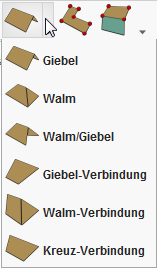 |
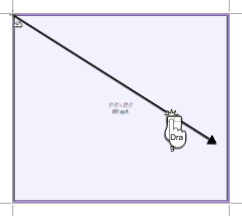 |
5 Lassen Sie die Maustaste los.
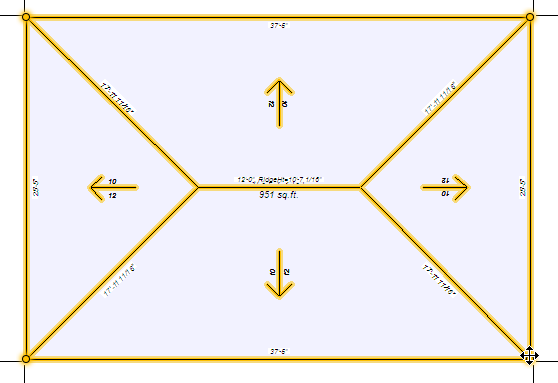
Hinweis: Die Pfeile verdeutlichen, auf welche Weise der Dachabschnitt abfällt. Die Höhenlage jeder Ecke wird gekennzeichnet.





